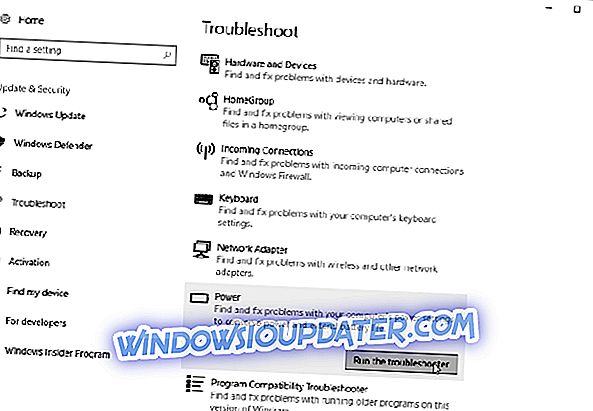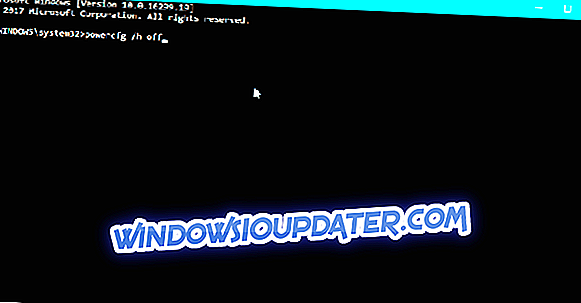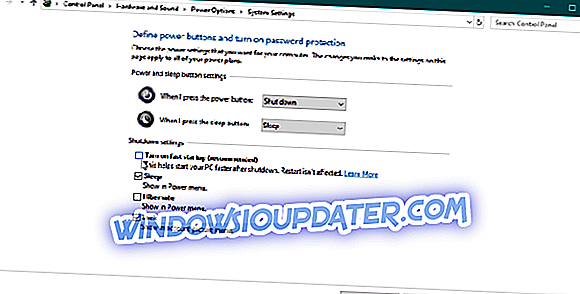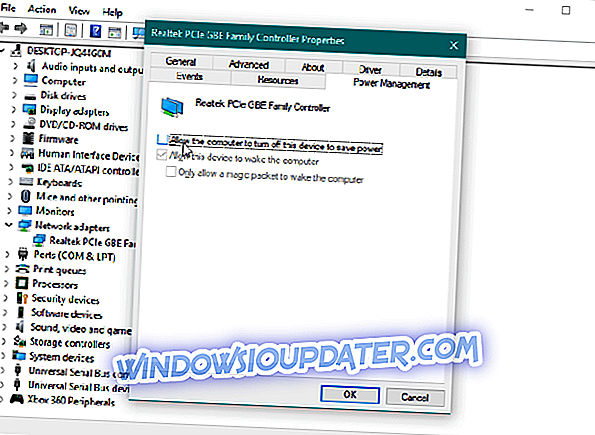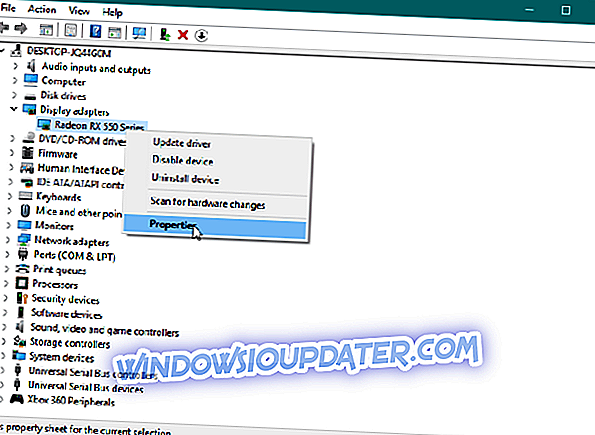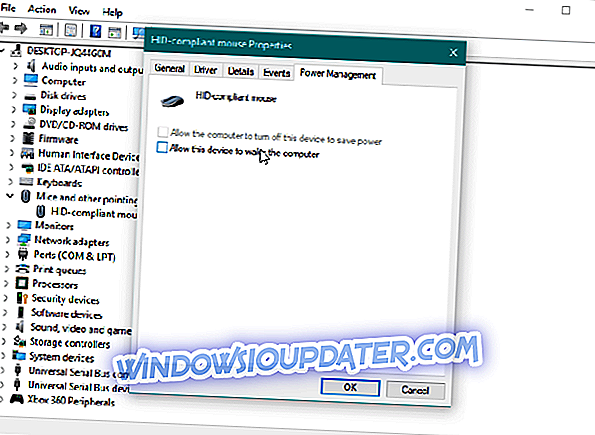Microsoft släppte slutligen Windows 10 Fall Creators Update förra veckan. Och medan vissa användare fortfarande undersöker de nya funktionerna i uppdateringen, upplever vissa människor problem som orsakats av Fall Creators Update. Vi har redan diskuterat varför du bör ompröva installationen av Fall Creators Update, men om du redan gjorde det, låt oss se vad vi kan göra för att få saker att fungera igen.
Det exakta problemet vi pratar om är problemet med att vakna från sömnen efter att ha installerat Fall Creators Update. Denna fråga har nyligen rapporterats på forumet, och det verkar som om en hel del människor har upplevt det. Så om du också har problem med att vakna datorn från sömn efter installationen av Fall Creators Update, kolla in lösningarna nedan för en eventuell fix.
Windows 10 misslyckas med att vakna från sömn efter Fall Creators Update
Innehållsförteckning:
- Kör strömfelsökare
- Inaktivera viloläget
- Slå på snabb start
- Ändra inställningarna för nätverkskortet
- Uppdatera chipsetdrivrutiner
- Uppdatera BIOS
- Ändra sömnalternativ för mus och tangentbord
- Rulla tillbaka
Lösning 1 - Kör strömfelsökaren
Microsoft introducerade ett nytt felsökningsverktyg i den ursprungliga "Creators Update", och det är fortfarande mycket användbart med den här. Så, innan vi går vidare till mer allvarliga lösningar, låt oss försöka köra Felsökaren först. Om du inte är bekant med det här verktyget, så här är vad du behöver göra:
- Gå till Inställningar > Uppdatering och säkerhet
- Gå nu över till Felsök
- Bläddra ner och hitta Kraft, klicka på Kör felsökningsverktyget
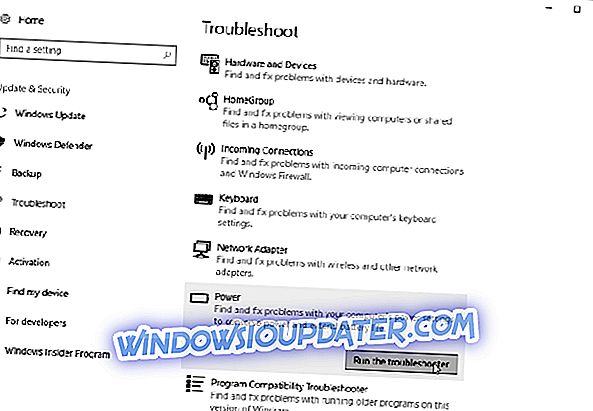
- Följ ytterligare instruktioner och låt guiden skanna din dator för eventuella problem
Om Fall Designer-uppdateringen störde några av dina Power-inställningar, kommer den här felsökaren (förhoppningsvis) att få saker tillbaka till normalt.
Lösning 2 - Inaktivera viloläge
Nästa sak vi ska försöka är att inaktivera viloläget. Viloläge är en känd synder för uppstart av problem i Windows 10, och det kan också vara fallet här. Här är vad du behöver göra:
- Tryck på Start-menyn och välj Kommandotolk (Admin)
- Ange följande rad och tryck på Enter:
- powercfg / h off
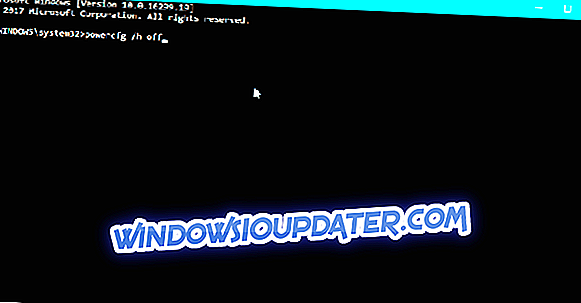
- powercfg / h off
- Starta om enheten.
Lösning 3 - Slå på snabb start
Samma som viloläge är snabb uppstart verkligen en positiv sak, en funktion som bör hjälpa datorn att starta snabbare, men det är inte alltid fallet. Så, låt oss försöka avaktivera den här funktionen:
- Skriv strömalternativ i sökrutan> välj Välj plan
- Välj Vad strömknapparna gör
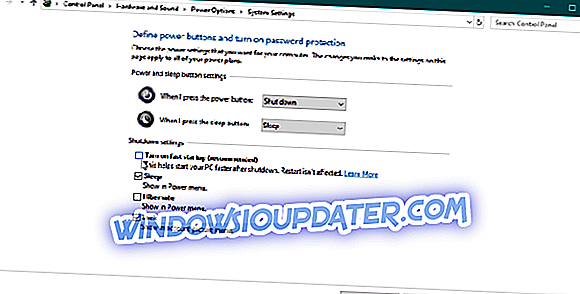
- Bläddra ner till Inställningar för avstängning > kryssa i kryssrutan Aktivera snabbstart> Spara ändringar .
Lösning 4 - Ändra inställningarna för nätverkskortet
Problemet är mer sannolikt att uppstå på bärbara datorer, speciellt Surface-enheter. Men det är inte omöjligt för PC att ha detta problem. Här är precis vad du behöver göra:
- Gå till Sök, skriv devicemng och öppna Enhetshanteraren
- Hitta ditt nätverkskort, högerklicka på det och gå till Egenskaper
- Gå nu till fliken Energihantering
- Se till att låta datorn stänga av den här enheten för att spara ström alternativet är aktiverat
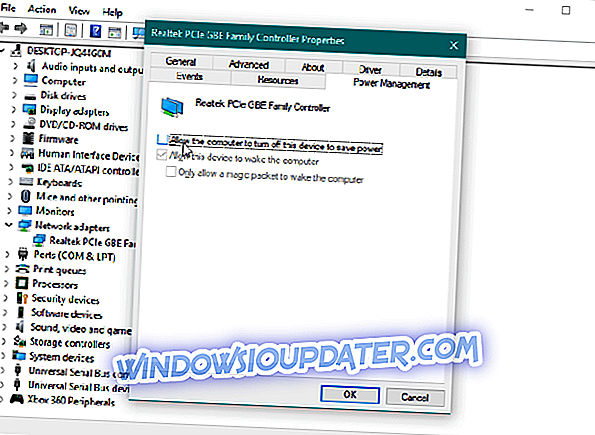
Lösning 5 - Uppdatera chipset och bildskärmar
Det finns en chans att din nuvarande uppsättning av drivrutiner, mer exakt chipset och bildskärmskanaler, stämmer överens med Fall Creators Update. Och det är precis vad som orsakar väckningsfrågan. Så det rekommenderas starkt att uppdatera dina drivrutiner när du installerar Fall Creators Update. Om du inte vet hur du gör det, följ bara dessa instruktioner:
- Gå till Sök, skriv devicemngr och öppna Enhetshanteraren
- Hitta ditt moderkort, högerklicka på det och välj Uppdatera drivrutinsprogramvara ...
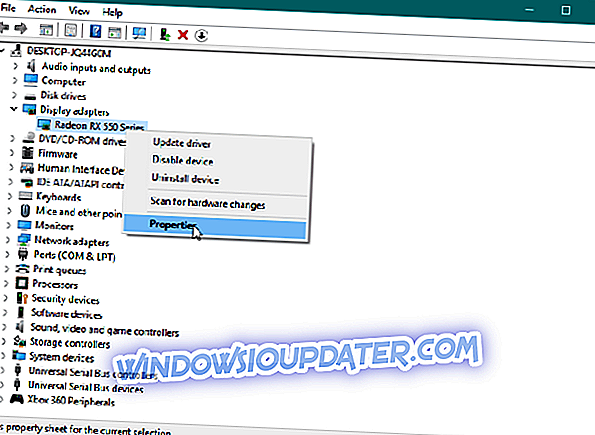
- Följ ytterligare instruktioner och starta om datorn.
Upprepa hela processen, men för ditt grafikkort. Om din dator inte hittar några uppdateringar på så sätt går du till moderkortet och grafikkortets webbplats, letar efter de senaste uppdateringarna och installerar dem manuellt.
Lösning 6 - Uppdatera BIOS
Om du har en relativt äldre dator är det en chans att Fall Creators Update kräver att BIOS uppdateras. Eftersom det här förfarandet varierar beroende på ditt moderkort, kan vi inte ange exakta instruktioner. Men här är artikeln om blinkande BIOS, så hittar du mer info där.
Kom ihåg att vara mycket försiktig när du uppdaterar BIOS, eftersom det är en riskabel operation, och potentiella misstag kan göra mycket skador.
Lösning 7 - Ändra sömnalternativ för mus och tangentbord
- Högerklicka på Den här datorn från skrivbordet och klicka på Egenskaper
- Gå till Enhetshanteraren från den vänstra panelen
- Hitta din mus eller tangentbord
- Högerklicka på det och gå till Egenskaper
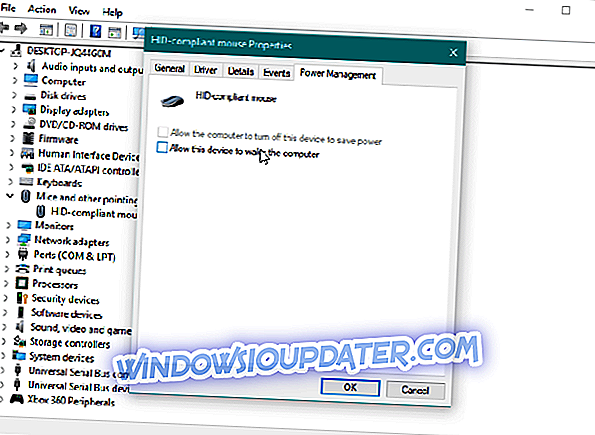
- Under Flikhanteringsfliken avmarkerar du Tillåt den här enheten att väcka datorn
Denna uppgift kan också utföras från kommandotolkningen. Det är dock ett mer komplicerat tillvägagångssätt, men det är användbart om kryssrutan för wake up-funktionen är gråtonad och du kan inte avmarkera den. Här är precis vad du behöver göra:
- Gå Sök, skriv cmd, högerklicka på Kommandotolken och välj Kör som administratör
- Ange följande rader och tryck på Enter efter varje:
- powercfg -devicedisablewake "[devicename]"

- powercfg -deviceenablewake "[devicename]"
- powercfg -devicedisablewake "[devicename]"
Lösning 8 - Rulla tillbaka
Och slutligen, om ingen av lösningarna ovan lyckades lösa problemet, kanske det bästa är att helt enkelt rulla tillbaka till den ursprungliga "Creators Update". Åtminstone tills Microsoft uppdaterar den nuvarande versionen av systemet. Om du inte vet hur du rullar tillbaka till den tidigare versionen av systemet, har vi fått dig en detaljerad guide.
Det handlar om det. Vi hoppas verkligen att minst en av de ovannämnda lösningarna har hjälpt dig att hantera wake up-problem i Fall Creators Update. Om det här var något systemfel måste du bara ge det lite tid. Microsoft kommer slutligen att släppa fixeringsuppdateringen.
Om du har några kommentarer, frågor eller förslag kan du gärna meddela oss i kommentarfältet nedan.